안녕하세요! 맥초it입니다.
네이버플러스 멤버쉽을 혹시 사용하고 계신가요? 저는 꽤나 유용하게 사용을 하고 있는데요. 쇼핑을 함으로써 적립을 많이 되는 부분도 장점이지만 여러가지 시리즈온, 시리즈 등을 통해서 다양한 컨텐츠를 재미있게 접하고 있습니다.
그래서 딱히 해지를 할 생각은 없었는데요. 하지만 저와는 다르게 이러한 네이버플러스 멤버쉽에 대해 만족하지 않는 분들이 있을 수도 있습니다. 그리고 저는 이번에 결재된 카드내역을 보니깐 사용을 하지 않기로한 카드로 네이버멤버쉽이 결제가 되었더라구요. 그래서 한번 네이버플러스 멤버쉽 해지 및 결제수단을 변경하는 방법에 대해 알아보기로 하였습니다.
1. 네이버플러스 멤버쉽 해지하기
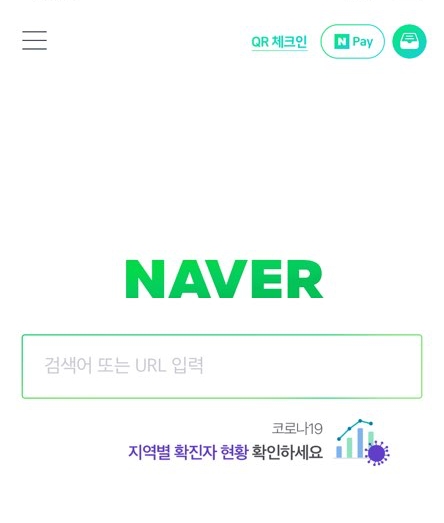
이렇게 네이버앱을 통해 접속을 하시면 홈화면이 등장을 하는데요. 왼쪽 위에 작대기 3개를 눌러줍니다.

그럼 메일, 카페 등 다양한 서비스로 이동할 수 있는 화면과 네이버페이 포인트를 보여주는 화면이 나타납니다. 저기 보시면 네이버플러스 멤버쉽이 가입되어있다는 로고가 나와 있는 것을 아실 수 있습니다. 저 로고를 눌러주세요.

네이버플러스 멤버쉽 화면에 대해 나와있습니다. 8월에는 쇼핑을 많이 하지는 않았네요. 설정을 위해서는 ‘네이버플러스 멤버쉽 MY’ 옆에 톱니바퀴 모양을 눌러주세요.

이 설정을 통해 너이버플러스 멤버쉽 관리를 할 수 있습니다. 해지, 결제수단 변경 등을 말이죠. 네이버플러스 멥버쉽 관리를 눌러주세요.

그럼 이제 드디어 네이버플러스 멤버쉽 해지하기라는 문구가 나와 있는 것을 아실 수 있는데요. 이 부분을 눌러주세요

그럼 유지할 것인지 해지할 것인지에 대해 다시 한번 물어보게 됩니다. 저기서 정기결제 해지하기를 눌러주시면 해지가 됩니다. 저는 해지할 마음이 없기 때문에 해지는 하지 않도록 하겠습니다.
2. 네이버플러스 멥버쉽 결제수단 변경하기

다시 네이버플러스 멥버쉽 설정화면에서 결제 수단 및 알림 관리 부분을 눌러주세요.
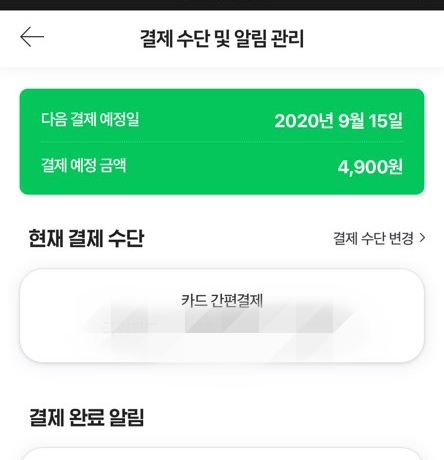
그럼 현재 결제수단에 대해 나오게 됩니다. 저는 저 카드를 이제 사용하지 않고 해지를 하려고 했는데 이번에 결제가 되었더라구요. 그래서 결제 수단을 변경하기로 하였습니다. 위의 결제 수단 변경 메뉴를 눌러주세요.
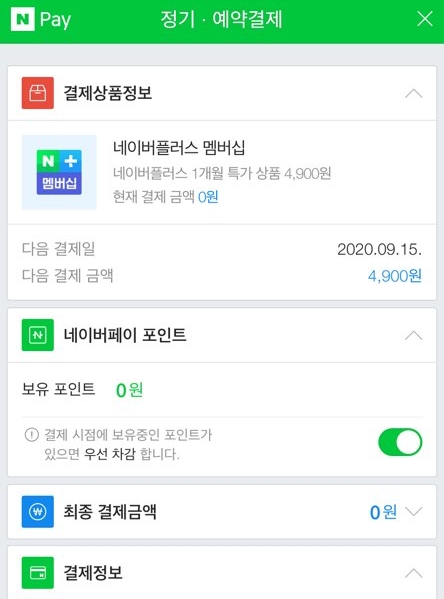
밑에 ‘결제정보’라는 탭이 보일텐데요. 여기서 결제수단을 변경할 수 있게 됩니다.

저는 현재 사용하는 현대카드를 통해 결제를 하려고 합니다. 등록하기를 눌러주세요.

잠시만 기다려주시면

정상적으로 잘 등록이 된 것을 알 수 있습니다.
3. 마무리
이렇게 네이버플러스 멤버쉽 해지하는 방법과 결제수단 변경하는 방법에 대해 알아보았습니다. 정말 잘 이용하면 나쁘지 않은 멤버쉽이라는 생각이 드는데요. 그래도 만약 해지를 하고 싶으신 분들이라면 잘 참고하셨으면 좋겠네요! 글을 읽어주셔서 감사합니다.





최근댓글